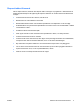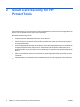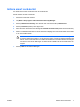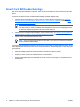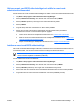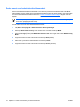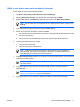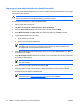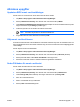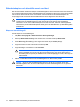ProtectTools (select models only) - Windows Vista
Allmänna uppgifter
Uppdatera BIOS smart card-inställningar
Så här kräver du en PIN-kod för smart card-kortet när datorn startas:
1. Välj Start > Alla program > HP ProtectTools Security Manager.
2. Klicka på Smart Card Security i den vänstra rutan och klicka sedan på BIOS.
3. Under Smart Card BIOS Password Properties (Egenskaper för Smart Card BIOS-lösenord) i den
högra rutan klickar du på Settings (Inställningar).
4. markera kryssrutan om du vill kräva en PIN-kod vid omstart.
OBS! Avmarkera kryssrutan för att eliminera detta krav.
5. Ange PIN-koden för smart card-kortet och klicka på OK.
Välja smart card-kortläsaren.
Kontrollera att korrekt smart card-kortläsare är vald i Smart Card Security innan du använder kortet. Om
den korrekta läsaren inte är vald i Smart Card Security, kan vissa av funktionerna vara otillgängliga eller
visas felaktigt.
Så här väljer du smart card-kortläsaren:
1. Välj Start > Alla program > HP ProtectTools Security Manager.
2. Klicka på Smart Card Security i den vänstra rutan och klicka sedan på General (Allmänt).
3. Klicka på korrekt läsare under Smart Card Reader i den högra rutan.
4. Sätt smart card-kortet i läsaren. Läsarinformationen uppdateras automatiskt.
Ändra PIN-koden för smart card-kortet
Så här ändrar du PIN-koden för smart card-kortet:
1. Välj Start > Alla program > HP ProtectTools Security Manager.
2. Klicka på Smart Card Security i den vänstra rutan och klicka sedan på Smart Card.
3. Under Change PIN (Ändra PIN-kod) i den högra rutan klickar du på Change PIN.
4. Skriv din nuvarande PIN-kod.
5. Ställ in och bekräfta den nya PIN-koden.
6. Klicka på OK i bekräftelsedialogrutan.
SVWW Allmänna uppgifter 13